Med iOS 14.5 gjorde Apple det möjligt att låsa upp Face ID-utrustade iPhones med din Apple Watch medan du bär en mask. Så länge din Apple Watch är perfekt inställd och för dig, fungerar den här helt nya funktionen som den annonseras. Lyft bara din iPhone och titta på den för att låsa upp den. Det är så enkelt som det låter! Tyvärr fungerar inte funktionen “Lås upp med Apple Watch” för vissa iPhone-användare på iOS 14.5. Om du är en av dem, kolla in följande fem tips och tricks för att fixa felet “Kan inte låsa upp iPhone med Apple Watch” som släpptes.
Låser du upp iPhone med Apple Watch fungerar inte? Prova dessa 5 korrigeringar!
Speciellt när du har att göra med en helt ny funktion som kräver att du följer många vad du bör och inte får bör du kontrollera alla krav noggrant. Kanske har du glömt att notera ett krav eller så är din iPhone-modell eller mjukvaruversion inte kompatibel med den här funktionen. Se därför till att din iPhone och Apple Watch är kompatibla och att du har allt rätt inställt. Om du fortfarande har det här problemet, kolla in korrigeringarna i tabellen nedan för att använda din Apple Watch för att låsa upp din iPhone.
Förutsättningar för att låsa upp iPhone med Apple Watch
- Se till att du har en iPhone som stöder Face ID. Modellerna iPhone X, Xs, Xs Max, XR, iPhone 11, 11 Pro, 11 Pro Max och iPhone 12 stöder Face ID. Om Face ID inte fungerar på din enhet kan de detaljerade instruktionerna som är länkade här hjälpa dig att lösa problemet.
- Se till att din iPhone kör iOS 14.5 eller senare.
- Se till att du har en Apple Watch Series 3 eller senare.
- Din Apple Watch måste köra watchOS 7.4 eller senare.
- Se till att Bluetooth och Wi-Fi är påslagna på din iPhone och Apple Watch.
- Se till att du har lösenordet aktiverat på din Apple Watch (iPhone Watch App -> Lösenord -> Aktivera lösenord)
- Se till att Wrist Detection är aktiverat på Apple Watch (iPhone Watch App -> Lösenord -> Wrist Detection)
- Se till att din Apple Watch sitter på handleden och är olåst.
- Se till att du bär en mask som täcker din mun och näsa.
- Upplåsning med Apple Watch använder inte Face ID för att identifiera och autentisera dig.
- Kom ihåg att funktionen Lås upp med Apple Watch bara fungerar för att låsa upp din iPhone.
- Observera att funktionen Lås upp med Apple Watch inte verifierar din identitet för användning med Apple Pay, lösenordsskyddade appar eller lösenord lagrade i nyckelring.
1. Slå av/på Bluetooth och Wi-Fi
För att Apple Watch-upplåsning ska fungera korrekt måste både Wi-Fi och Bluetooth vara aktiverade. Om du inte kan låsa upp dina iOS-enheter med din Apple Watch även när de är påslagna, stäng av/på dem.
På din iPhone: Svep nedåt från skärmens övre högra hörn för att komma åt kontrollcentret. Tryck sedan på Wi-Fi och Bluetooth-knappar för att stänga av dem. Vänta en stund och tryck sedan på Wi-Fi- och Bluetooth-knapparna igen för att slå på dem.
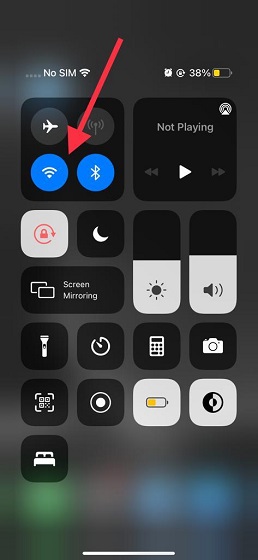
Om din Apple Watch: Öppna Appen Wi-Fi/Bluetooth Access och Inställningar. Stäng nu av reglaget för båda anslutningsalternativen. Vänta ett tag och slå sedan på Wi-Fi- och Bluetooth-alternativen igen.
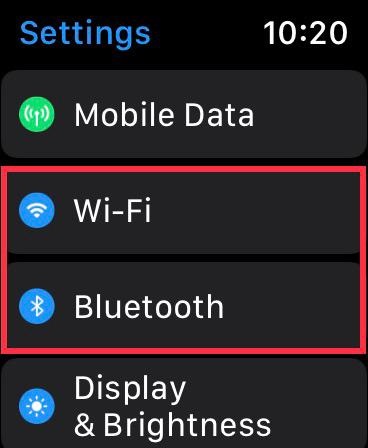
2. Inaktivera/aktivera upplåsning med Apple Watch
Om anslutningen inte verkar vara problemet bakom upplåsningsfunktionen inte fungerar som förväntat, försök att inaktivera/aktivera nyckelfunktionen. Var noga med att prova detta enkla men genomförbara trick.
Gå till appen Inställningar på din iPhone. Scrolla sedan ned och välj Face ID och lösenord. Stäng sedan av/på strömbrytaren bredvid under “Lås upp med Apple Watch”. [Your name] Äpple klocka.
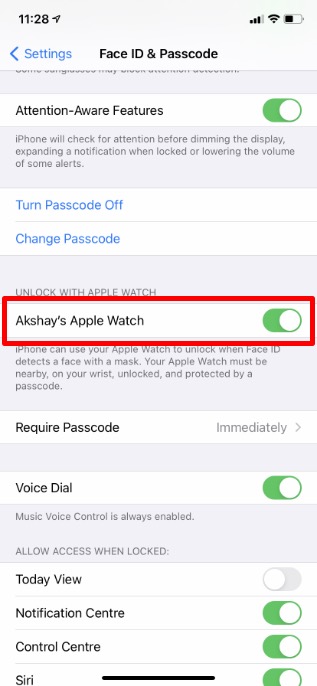
Medan du håller på rekommenderar vi också att du återställer handledsdetekteringen. Gå till avsnittet Lösenord i Watch-appen på din iPhone. Stäng sedan av/på Handledsdetektering karakteristisk.
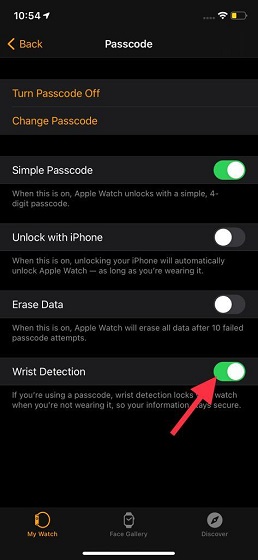
Försök nu att använda funktionen Lås upp med Apple Watch medan du bär en mask för att se om du har eliminerat problemet.
3. Tvinga omstart av både din iPhone och Apple Watch
Om du fortfarande inte kan låsa upp din iPhone med din Apple Watch, tvinga omstart eller fabriksåterställ både din iPhone och Apple Watch. Fabriksåterställning är tillförlitlig för att fixa andra problem. Därför är det bättre för dig att prova.
Så här tvingar du omstart av din iPhone X eller senare (med Face ID): Tryck och släpp snabbt volym upp-knappen. Tryck sedan på och släpp snabbt ned volymknappen. Håll sedan in sidoknappen tills din iPhone-skärm blir svart och Apple-logotypen dyker upp.
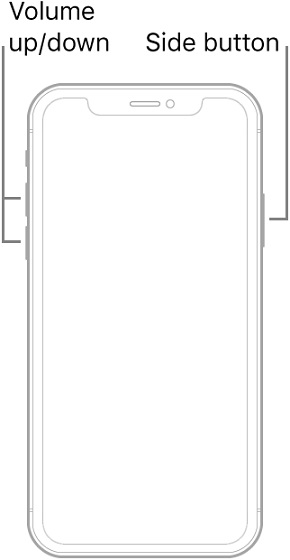 Kredit: Apple
Kredit: AppleSå här tvingar du omstart av Apple Watch: Tryck och håll ned sidoknappen och Digital Crown-knappen samtidigt i minst 10 sekunder eller tills du ser Apple-logotypen på skärmen.
När din Apple Watch och iPhone har startat om, försök att låsa upp din iPhone genom att lyfta enheten och titta på den medan du bär masken. Apple Watch ger haptisk feedback och visar en varning när iPhone har låsts upp. Om du inte tänker låsa upp din iPhone, tryck på knappen “Lås iPhone” på din Apple Watch. Men nästa gång du låser upp din iPhone efter att ha tryckt på den här knappen måste du ange lösenordet.
4. Återställ nätverksinställningarna på din iPhone
Om problemet kvarstår föreslår jag att du återställer nätverksinställningarna på din iPhone. Anledningen till att jag rekommenderar dig att prova den här lösningen är att den kan fixa nätverksrelaterade problem i iOS 14 som kan göra att felet “Lås upp med Apple Watch” inte fungerar som avsett.
Gå Inställningar App -> Allmänt -> Återställ -> Återställ nätverksinställningar. Ange nu enhetens lösenord och bekräfta åtgärden. När du har återställt nätverksinställningarna till fabriksinställningarna ansluter du enheten till Wi-Fi-nätverket. Se också till att Bluetooth är aktiverat på din enhet. Kontrollera sedan om du kan låsa upp din iPhone med din Apple Watch.
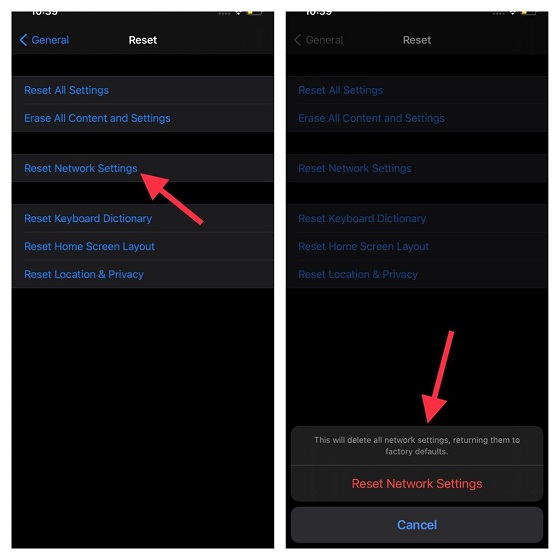
5. Radera din Apple Watch och koppla ihop den med din iPhone igen
Om ingen av ovanstående lösningar fungerade för att lösa problemet med att Lås upp iPhone med Apple Watch inte fungerar, är det dags att ta bort Apple Watch och para ihop den med iPhone igen. Närhelst Apple Watch stöter på komplexa problem, räknar jag med att den här lösningen kommer till min räddning. Och jag måste säga att det inte gjorde mig besviken i de flesta fall.
Eftersom watchOS automatiskt säkerhetskopierar dina data, bör du inte oroa dig för att förlora viktig data. Navigera till Watch-appen på din iPhone -> Allmänt -> Återställ -> Radera allt innehåll och inställningar. När du har återställt din Apple Watch följer du instruktionerna på skärmen för att para ihop smartklockan med iPhone igen.
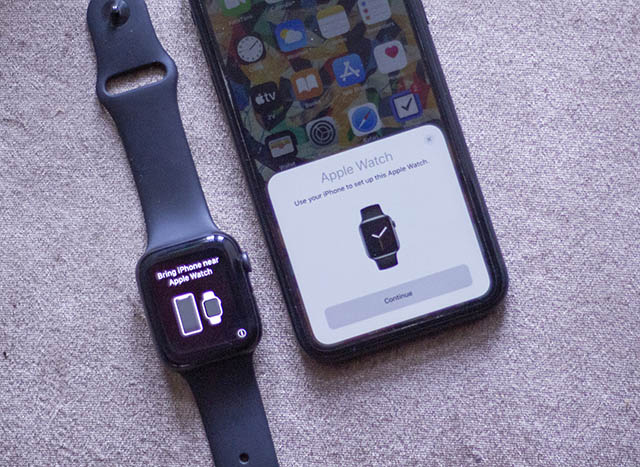
Tips för att fixa “Kan inte låsa upp iPhone med Apple Watch” släppt
Det är allt! Nu hoppas jag att funktionen Lås upp med Apple Watch har börjat fungera på din iPhone medan du bär en mask. I många fall kan du åtgärda problemet genom att ta hand om kraven. Så se till att du har kontrollerat förutsättningarna först och gå sedan vidare till de andra lösningarna vi listade ovan. Vilken av dessa metoder är lämplig för att lösa upplåsningsproblem på din iPhone och Apple Watch? Kom ihåg att berätta tricket som hjälpte dig att lösa problemet.
